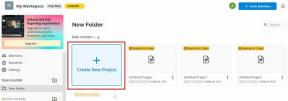13 najboljših načinov za odpravo težave z Apple Music, ki ne prenaša pesmi na iPhone in Android
Miscellanea / / November 29, 2021
Potem ko sem govoril z veliko prijatelji in prebral pritožbe na spletu, sem ugotovil, da so prenosi pesmi v Apple Music prekinjeni, vsaj za nekatere uporabnike iPhone in Android. Pred nekaj meseci sem govoril o rešitvi težave pri predvajanju prenesenih skladb. Žal se težave s tem ne končajo. Danes bom razpravljal o tem, kaj lahko storite, da odpravite težavo, pri kateri Apple Music ne prenaša skladb, ki ste jih izbrali.

V idealnem primeru, ko tapnete ikono za prenos poleg albuma ali skladbe, pričakujete, da vam bo Apple Music takoj ugodil. Vendar pa tako aplikaciji iPhone kot Android prikazujeta neskončno "vrtečo" animacijo ali pa se sploh nič ne zgodi. Če se to sliši znano, je čas, da preizkusite popravke, ki sem jih zbral spodaj. Da, tudi jaz sem se večkrat soočil s tem in ugotovil, da delujejo rešitve za isti problem.
Seveda predvidevam, da ste temeljito preverili vaš mobilni internet in povezavo Wi-Fi. Če ne, se poskusite povezati z drugo dostopno točko Wi-Fi in se vrnite na to objavo, če to ne uspe.
Apple Music — iPhone
Želim začeti z iPhone različica Apple Music ker je to glavni izvor večine pritožb. Poskrbite, da boste opravili naslednje popravke po vrstnem redu in končni popravek izvedite le kot zadnjo možnost. V Androidu se še naprej srečujem s samo težavo, zato, če ste tudi vi, preskočite na naslednji razdelek.
1. Prisilno zaprite aplikacijo Glasba/Znova zaženite iPhone
Bugs, hrošči in hrošči. Vsaka aplikacija, ki se izvaja neprekinjeno, lahko občasno prikaže čudne anomalije. Enako velja za aplikacijo Glasba. Če ga uporabljate že nekaj časa, je čas, da ga na silo opustite in začnete znova.
Če želite to narediti, povlecite navzgor in držite prst z dna zaslona iPhone, dokler niso vidne kartice aplikacij za večopravilnost. Nato dvignite prst, da prikažete preklopnik aplikacij na novejših modelih iPhone brez gumba Domov. Če ima vaš iPhone gumb Domov, je dvoklik še en način za dostop do njega. Zdaj je samo še to, da izberete kartico aplikacije Glasba in jo povlečete navzgor, da jo prisilno zaprete.

Ko nasilno zaprete aplikacijo Glasba, tapnite ikono Glasba na začetnem zaslonu, da jo znova zaženete. Zdaj poskusite prenesti pesem. Presenečeni boste, kako učinkovito je opuščanje na silo.
Če to ne uspe, prisilno zaprite aplikacijo in znova zaženite iPhone. To bi moralo poskrbeti za vse dodatne napake, ki pestijo vašo napravo. Na iPhonu X in novejših modelih držite gumba za povečanje glasnosti in za vklop, da se prikaže poziv za izklop. Na starejših napravah držite gumb za vklop.

Ko znova zaženete iPhone, odprite aplikacijo Glasba in poskusite prenesti pesem ali dve. Če se težava s prenosom skladb ne odpravi, pojdite na preostale popravke.
2. Omogoči mobilne podatke
Ali poskušate prenesti pesmi v Apple Music z uporabo mobilnih podatkov? Nato preverite, ali ste omogočili prenose v mobilnih omrežjih za aplikacijo Glasba. Tudi če lahko brskate po Apple Music na mobilnih podatkih ali brez težav pretakate skladbe, obstaja dodatna nastavitev, ki lahko omeji prenose.
Korak 1: Začnite tako, da odprete aplikacijo Nastavitve. Nato se pomaknite navzdol in nato tapnite Glasba.


Skorak 2: Tapnite Cellular Data in nato vklopite stikalo poleg Prenosi. Preverite, ali je stikalo poleg Cellular Data na vrhu zaslona vklopljeno. V nasprotnem primeru bo stikalo poleg možnosti Prenosi prikazano sivo.


WArning: Uporaba mobilnih podatkov za prenose lahko povzroči znatne stroške prenosa podatkov.
3. Omogoči samodejne prenose
Apple Music ima možnost, ki samodejno prenese pesmi, takoj ko jih dodate v knjižnico. Če se težava še naprej pojavlja samo pri določenih skladbah ali albumih, lahko to nastavitev pomaga odpraviti težavo. To nastavitev lahko vedno izklopite, če vas skrbi samodejni prenos.
Če želite omogočiti samodejne prenose, tapnite Glasba v aplikaciji Nastavitve. Na naslednjem zaslonu vklopite stikalo poleg Samodejni prenosi.


Vrnite se v aplikacijo Glasba in nato odstranite problematičen album ali skladbo iz vaše knjižnice. Ponovno ga poiščite in ga nato znova dodajte v svojo knjižnico. To bi tudi sprožilo samodejni prenos albuma ali skladbe.
Če želite zagotoviti, da je predmet prenesen, preklopite na zavihek Knjižnica v aplikaciji Glasba in nato tapnite Prenesena glasba.
4. Posodobite programsko opremo iOS
Aplikacija Glasba je tesno integrirana v iOS. Če že nekaj časa niste posodobili iOS-a, morate posodobitve namestiti takoj. Običajno najnovejše izdaje vsebujejo veliko popravkov napak, ki bi lahko pomagale rešiti to težavo.


Če želite to narediti, odprite aplikacijo Nastavitve, tapnite Splošno in nato tapnite Posodobitev programske opreme. Če so na voljo nove posodobitve, jih prenesite in namestite.
5. Prenesite Apple Music
Če zgornji popravki niso pomagali odpraviti težave, je čas, da znova namestite aplikacijo Glasba, preden nadaljujete. Namesto da v celoti izbrišete aplikacijo, iOS 11 ali novejši vključuje lepo funkcijo, imenovano »aplikacija«. razlaganje.’ S to funkcijo lahko kljub temu obdržite vse predhodno prenesene skladbe odstranite aplikacijo. Te pesmi se bodo prikazale takoj, ko znova namestite aplikacijo.
Korak 1: Odprite aplikacijo Nastavitve in nato tapnite Splošno. Nato tapnite iPhone Storage.


Skorak 2: Izberite Glasba in nato tapnite Offload App na naslednjem zaslonu. Za potrditev znova tapnite Offload App.


Skorak 3: Znova zaženite svoj iPhone. Nato tapnite ikono aplikacije Glasba na začetnem zaslonu. To bi moralo pozvati iOS, da znova namesti aplikacijo. Po tem preverite, ali se težava še vedno pojavlja.

6. Ponastavite omrežne nastavitve
Ker smo zdaj opravili številne popravke, je čas, da izključimo možnost nepravilno konfiguriranih omrežnih nastavitev. Če želite to narediti, morate ponastaviti omrežne nastavitve na vašem iPhoneu.
Vendar bo ta postopek povzročil, da bo vaš iPhone pozabil vsa prej shranjena omrežja Wi-Fi in gesla, naprave Bluetooth in nastavitve VPN. Da, tudi nastavitve mobilnega omrežja so ponastavljene. Vendar se po postopku ponastavitve samodejno znova uporabijo.
Korak 1: V aplikaciji Nastavitve tapnite Splošno. Nato tapnite Ponastavi.


Skorak 2: Tapnite Ponastavi omrežne nastavitve in nato znova tapnite Ponastavi omrežne nastavitve za potrditev.


Ko ponastavite omrežne nastavitve na vašem iPhoneu, se znova povežite s katerim koli dostopne vroče točke ali omogočite mobilne podatke in preverite, ali lahko Apple Music brez težav prenese albume ali skladbe.
7. Preklopi glasbeno knjižnico iCloud
Ugašanje Glasbena knjižnica iCloud, nato pa ga znova vklopite, je še en izvedljiv popravek, ki lahko pomaga pri reševanju težav z zataknjenimi prenosi Apple Music. Vendar pa obstaja slaba stran tega početja. Vse skladbe, ki ste jih že uspeli prenesti, bodo odstranjene. Kar pomeni, da boste morali vse znova prenesti iz nič. To storite samo, če zgornji popravki ne delujejo.
Korak 1: V aplikaciji Nastavitve tapnite Glasba. Nato izklopite stikalo poleg iCloud Music Library. V iOS 13 in novejših različicah je ta možnost označena kot »Sync Library«. Tapnite Izklopi za potrditev.


2. korak: Znova zaženite svoj iPhone. Po tem ponovno pojdite na zgornji zaslon in nato znova omogočite iCloud Music Library. Nato preverite, ali prenosi znova delujejo.

To je vse za Apple Music na iPhoneu. Nato poskrbimo za Android različico Apple Music.
Apple Music – Android
Apple Music na Androidu je naravnost grozna. Je počasen, počasen, ne more naložiti umetniških del albuma... Lahko blebetam ves dan! Da je stvari še slabše, pogosto ne uspe prenesti tudi pesmi za poslušanje brez povezave. Popravki za različico Android so večinoma enaki kot pri iOS-u, razen nekaj. Začnimo.
1. Prisilno zaprite Apple Music/znova zaženite telefon
V sistemu Android lahko enkratno prisilno opustitev Apple Music dela čudeže pri reševanju težav z zataknjenimi prenosi. Prikličite preklopnik aplikacij tako, da tapnete ikono Pregled v navigacijski vrstici. Če želite prisilno zapreti Apple Music, povlecite kartico aplikacije v levo ali desno ali tapnite simbol v obliki črke »X« (če je na voljo). Nato znova zaženite aplikacijo in nato poskusite prenesti skladbo.

Razmislite tudi o ponovnem zagonu telefona, če to ne uspe. Na večini naprav Android je preprosto nekaj sekund držati gumb za vklop, da se prikažejo pozivi za izklop ali ponovni zagon.

2. Omogoči mobilne podatke
Če uporabljate aplikacijo Apple Music za prenos podatkov v mobilnih omrežjih, se prepričajte, da so prenosi v mobilnih omrežjih dovoljeni. Drugače ne morete prenesti nobene pesmi.
Korak 1: V aplikaciji Apple Music tapnite ikono navpične trotočke (s tremi pikami) v zgornjem desnem kotu zaslona. V meniju, ki se prikaže, tapnite Nastavitve.


Skorak 2: Na zaslonu z nastavitvami tapnite Mobilni podatki in nato vklopite stikalo poleg možnosti Prenosi. Če je možnost Prenosi zatemnjena, omogočite Uporabi mobilne podatke na vrhu zaslona.


3. Počistiti začasni pomnilnik
Android ponuja sredstva za počistite predpomnilnik aplikacije neposredno. Pogosto vam lahko v prid odplakne nakopičeno smeti v tednih ali mesecih uporabe aplikacije Apple Music.
Ta postopek se za vsako vrsto naprave Android nekoliko razlikuje, vendar bi morali stvari ugotoviti s spodnjimi koraki.
Korak 1: Odprite aplikacijo Nastavitve v napravi Android. Tapnite Aplikacije in obvestila in nato še Aplikacije.


Skorak 2: Tapnite Apple Music in nato še Storage.


Skorak 3: Tapnite Počisti predpomnilnik. To bi moralo narediti trik.

Odprite Apple Music in nato poskusite prenesti pesem. Najverjetneje bi zdaj moralo delovati.
4. Posodobite aplikacijo Apple Music
Zastarela aplikacija Apple Music lahko predstavlja vse vrste težav. Aplikacijo morate redno posodabljati. Če želite to narediti, pojdite v trgovino Google Play in nato poiščite Apple Music. Obiščite stran za Apple Music in tapnite Posodobi, če vidite razpoložljivo posodobitev.

5. Ponastavite omrežne nastavitve
Če Apple Music še vedno ne prenese vaših pesmi, je čas za ponastavitev omrežnih nastavitev. Naprave Android imajo možnost, da to storijo na različnih lokacijah, vendar odpiranje aplikacije Nastavitve in nato v iskalno vrstico vnesete »ponastavi« pogosto takoj razkrijete možnost.
Ponastavitev omrežnih nastavitev bo izbrisala shranjena gesla za Wi-Fi, povezave Bluetooth, VPN-je itd. Za več podrobnosti o ponastavitvi omrežnih nastavitev v sistemu Android, prosimo preglejte ta razlagalnik.

6. Ponovno namestite aplikacijo
Ker zgornji popravki niso rešili težave, je čas, da znova namestite Apple Music. Vendar pa bo ta postopek odstranil tudi vse vaše predhodno prenesene pesmi. To storite samo, če zgornji popravki ne delujejo.
Če želite odstraniti Apple Music, preprosto pritisnite in držite ikono Apple Music na začetnem zaslonu naprave. Nato ga povlecite v koš za smeti (ki se pogosto prikaže na vrhu zaslona) in spustite.

Nato znova zaženite telefon in se nato odpravite v trgovino Google Play, da znova namestite Apple Music. Ko znova zaženete aplikacijo, se prijavite in izvedite prenos. Verjetno bi moralo delovati.
Čas za ohladitev
Torej, ali ste naložili Apple Music, da prenese vaše pesmi? Če je tako, potem čestitke. Čas za sprostitev. Prenosi so res bistveni za odlično uporabniško izkušnjo in resnično upam, da bo Apple sprejel čas, da odpravite nekatere od teh napak, ki še naprej ovirajo funkcionalnost prenosov pesmi pogosto. Morda z Appleov nedavni premik k storitvam, lahko te težave zavzamejo pomembno mesto na njihovem seznamu opravil. Vendar bomo morali počakati in gledati, ko se bo iOS 13 predstavil.
Naslednji: Nimate ničesar, kar bi bilo vredno poslušati v Apple Music? Tukaj je 5 super nasvetov, ki jih lahko uporabite za odkrivanje nove glasbe.